Stai cercando di impostare il monitoraggio eCommerce in WordPress?
L’impostazione del monitoraggio eCommerce per il tuo negozio online ti aiuterà a trovare i tuoi prodotti più venduti, a vedere quali campagne hanno il rendimento migliore, a capire come le persone trovano e utilizzano il tuo sito web e altro ancora. Quindi puoi utilizzare queste informazioni per ottenere più traffico e aumentare le vendite.
In questo articolo, ti mostreremo come impostare correttamente il monitoraggio dell’e-commerce in WordPress in modo da poter far crescere la tua attività e guadagnare di più.
Perché impostare il monitoraggio e-commerce di WordPress?
quando aprire un nuovo negozio online, la maggior parte dei proprietari di negozi inizia prendendo decisioni basate sull’istinto o sulle ipotesi migliori.
Questo è un bene per iniziare, ma per portare la tua attività al livello successivo di crescita, devi iniziare a prendere decisioni basate sui dati.
Ma su quali dati dovresti basare le tue decisioni?
È qui che entra in gioco il monitoraggio eCommerce di WordPress. Ti aiuta a fare decisioni basate sui dati dei tuoi visitatori e clienti effettivi. Riceverai approfondimenti su misura per aumentare le tue vendite in modo da poterlo fare fare più soldi.
Ad esempio, puoi scoprire quali prodotti i tuoi clienti amano acquistare di più sul tuo Negozio WooCommerce. In questo modo, puoi offrire prodotti simili per ottenere più vendite.
Inoltre, il monitoraggio dell’e-commerce in WordPress può aiutarti a capire meglio il tuo pubblico, da dove proviene e come utilizza il tuo sito web, così puoi investire di più nei canali e nelle strategie che hanno dimostrato di funzionare.
Ad esempio, se scopri che l’80% delle vendite del corso sul tuo sito di appartenenza viene da Facebook, quindi potresti decidere di investire in annunci su Facebook e smettere di passare il tempo su altre piattaforme di social media che non stanno convertendo.
Detto questo, diamo un’occhiata a come monitorare le prestazioni del tuo negozio di eCommerce in WordPress.
Configurare il monitoraggio dell’e-commerce in WordPress
Il modo più semplice per monitorare le prestazioni del tuo negozio online è utilizzare MonsterInsights. È il miglior plugin per WordPress di Analytics ed è utilizzato da oltre 3 milioni di professionisti.
MonsterInsights ti aiuta a impostare il monitoraggio dell’e-commerce in Google Analytics senza modificare il codice. Il plug-in funziona con alcuni dei plug-in di e-commerce più popolari, tra cui WooCommerce, Easy Digital Downloads, MemberPress, LifterLMS, GiveWP e altro ancora.
Mostra anche statistiche importanti all’interno della tua area di amministrazione di WordPress, così puoi vedere rapidamente come sta andando il tuo sito web e ottenere informazioni per far crescere la tua attività.
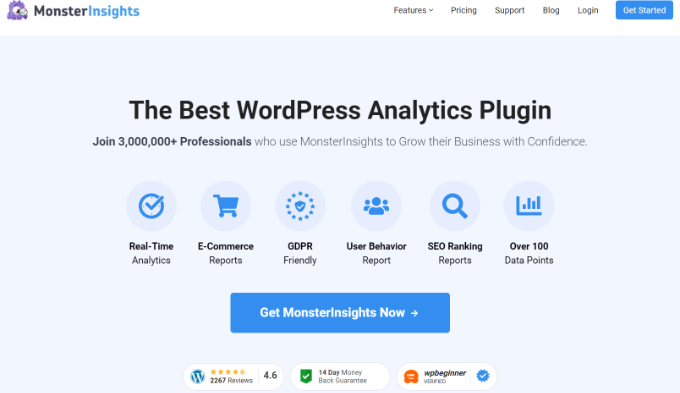
Nota: Avrai bisogno di Versione MonsterInsights Pro perché include l’addon eCommerce, i report della dashboard e altre funzionalità di monitoraggio avanzate. C’è anche un MonsterInsights Lite versione che puoi usare per iniziare.
Innanzitutto, puoi installare e attivare il plug-in MonsterInsights Pro sul tuo sito web. Se hai bisogno di aiuto, consulta la nostra guida su come installare un plugin per WordPress.
Dopo l’attivazione, verrai indirizzato alla schermata di benvenuto di MonsterInsights nella dashboard di WordPress. Vai avanti e fai clic sul pulsante “Avvia la procedura guidata”.

Successivamente, segui i passaggi della procedura guidata per configurare il plug-in e connettere il tuo sito Web a Google Analytics. Per maggiori dettagli, puoi consultare la nostra guida su come installare Google Analytics in WordPress.
Dopodiché, dovrai accedere a Approfondimenti » Componenti aggiuntivi dalla tua dashboard di WordPress. Quindi scorri verso il basso fino al componente aggiuntivo eCommerce e fai clic sul pulsante “Installa”.

L’addon si attiverà automaticamente e vedrai lo stato cambiare in Attivo.
Abilitazione dei rapporti e-commerce avanzati
Nel passaggio successivo, dovrai abilitare l’e-commerce avanzato in Google Analytics. L’e-commerce avanzato ti consente di monitorare il comportamento di acquisto dei tuoi clienti, il comportamento di pagamento, i prodotti migliori e le prestazioni di vendita in Google Analytics.
Per iniziare, puoi visitare il sito Web di Google Analytics e accedere al tuo account Google. Successivamente, dovrai scegliere la proprietà su cui desideri abilitare l’e-commerce avanzato.
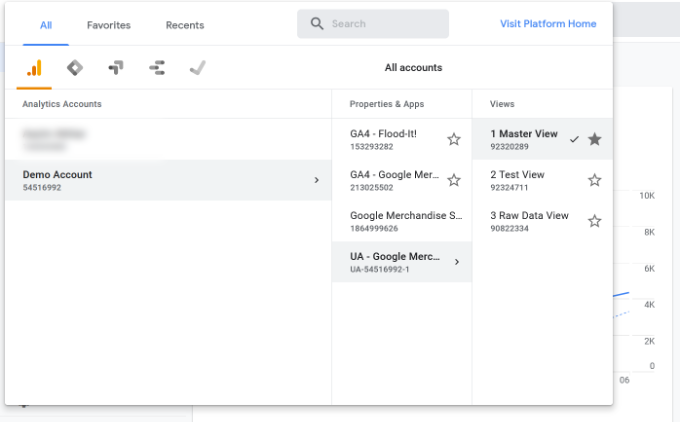
Ora vai avanti e fai clic sull’opzione Impostazioni ‘Amministratore’ dal menu alla tua sinistra.
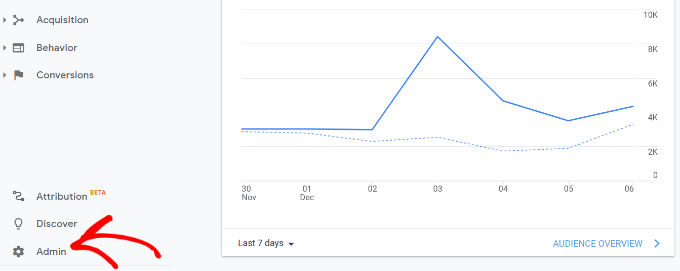
Successivamente, dovrai fare clic su “Impostazioni e-commerce” nella colonna Visualizza.

Nella schermata successiva, puoi fare clic sugli interruttori per “Abilita e-commerce” e “Abilita rapporti e-commerce avanzati” per attivarli.
C’è anche un’opzione per creare “Etichettatura checkout” che puoi utilizzare per etichettare i passaggi della canalizzazione di checkout. Tuttavia, questo è facoltativo e puoi semplicemente andare avanti e fare clic sul pulsante “Salva”.
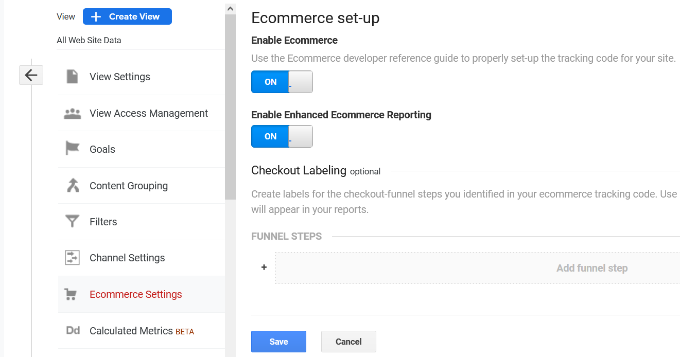
Dopo aver abilitato le impostazioni di e-commerce in Google Analytics, puoi tornare alla dashboard del tuo sito Web WordPress.
Dopodiché, vai semplicemente a Approfondimenti » Impostazioni e quindi fare clic sulla scheda “eCommerce”. Successivamente, dovrai assicurarti che l’opzione “Usa eCommerce avanzato” sia abilitata nella sezione Monitoraggio eCommerce.

MonsterInsights ora rileverà automaticamente il tuo Plugin eCommerce WordPress e inizia a registrare l’analisi.
Successivamente, diamo un’occhiata a come puoi utilizzare i rapporti di MonsterInsights per vedere le prestazioni del tuo negozio online.
Visualizza report eCommerce in WordPress
Quando si tratta di utilizzare Google Analytics e trovare i dati di cui hai bisogno, può essere travolgente per i principianti.
MonsterInsights rende semplicissimo ottenere i dati che contano, poiché porta tutte le tue statistiche importanti all’interno della dashboard di WordPress. In questo modo, puoi vedere come sta andando il tuo negozio di e-commerce e quindi prendere decisioni per far crescere la tua attività.
Per vedere i rapporti eCommerce in WordPress, puoi andare su Approfondimenti » Rapporti e quindi fare clic sulla scheda “eCommerce”.
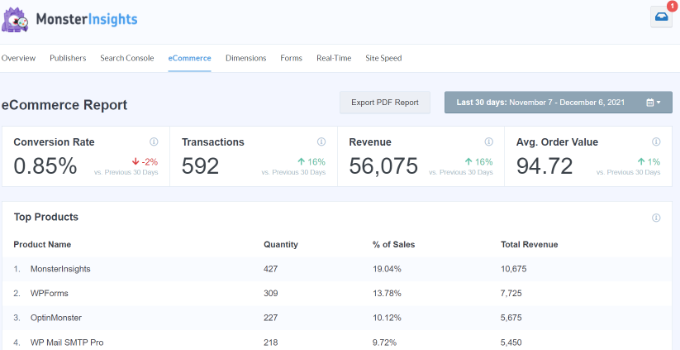
Nel rapporto, puoi dare una rapida occhiata a una panoramica di come sta andando il tuo negozio online guardando il tasso di conversione, transazioni, entrate e valore medio degli ordini.
Oltre a ciò, MonsterInsights mostra anche i tuoi prodotti migliori. Ti aiuta a individuare il tuo articoli più venduti insieme alla sua quantità, percentuale di vendite e entrate totali. Puoi utilizzare questi dati per scoprire quali prodotti piacciono ai tuoi clienti e quindi offrire prodotti simili per aumentare le vendite.
Successivamente, puoi scorrere verso il basso e visualizzare le principali fonti di conversione.

Questi sono i siti Web che inviano la maggior parte delle vendite al tuo negozio. Potresti investire in annunci su quei siti, creare offerte speciali di sconto o offerte di spedizione gratuita per le persone che arrivano da queste fonti, o si rivolgono a loro per elaborare una promozione incrociata o un’altra partnership.
Altri rapporti che puoi visualizzare nella sezione eCommerce in MonsterInsights includono il totale da aggiungere al carrello, il totale rimosso dal carrello, il tempo per l’acquisto e le sessioni per l’acquisto.
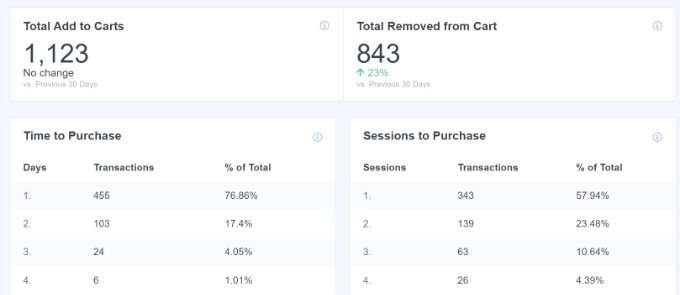
Puoi utilizzare questi rapporti per comprendere meglio il comportamento dei tuoi clienti durante gli acquisti e durante il checkout.
Ad esempio, MonsterInsights mostra quanto tempo impiegano i clienti ad acquistare un prodotto dalla loro prima visita. Puoi usare i dati per ottimizza il tuo canali di vendita e ridurre l’abbandono del carrello degli acquisti.
Speriamo che questo articolo ti abbia aiutato a imparare come impostare correttamente il monitoraggio dell’e-commerce in WordPress. Potresti anche voler vedere la nostra selezione di esperti del i migliori servizi di telefonia aziendale, e il migliori plugin WordPress per siti aziendali.
Se ti è piaciuto questo articolo, iscriviti al nostro Canale Youtube per i video tutorial di WordPress. Ci trovi anche su Twitter e Facebook.